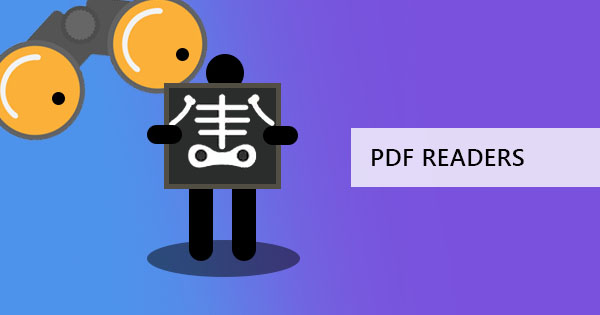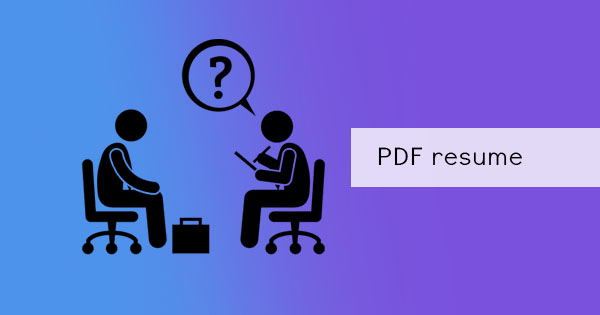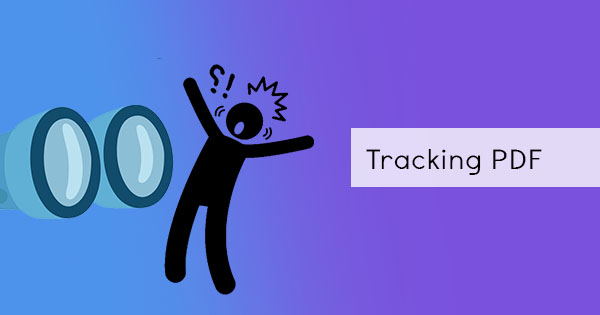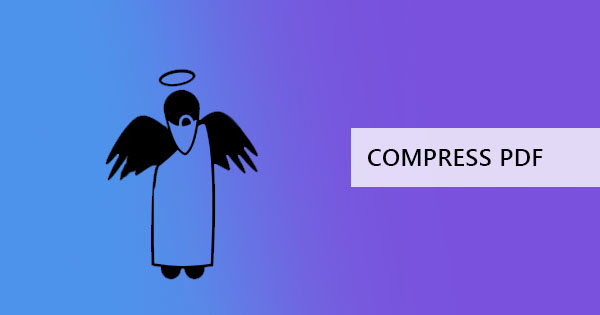
PDF 파일을 줄이려면 보관 디스크 공간을 일정 비율로 줄이는 PDF 압축기 소프트웨어가 필요합니다. 압축기 도구는 PDF 파일을 원본 크기의 최대 50% 까지 줄입니다. 압축 된 형식이기 때문에 Zip 파일과 혼동할 수 있지만 Zip 및 압축기 도구의 주요 차이점은 형식 자체입니다. 압축기 도구를 사용하는 경우, 당신은 돈 & 했음; t PDF 파일의 형식을 변경, 사실, 그것은 상관없이 크기 또는 트랜잭션에 PDF 파일로 남아.
Zip 파일은 사용자에게 매우 유용하지만 zip 파일은 해당 형식 내에서만 파일을 압축합니다. 파일을 추출하고 압축을 풀면 원래 크기가 복원됩니다. PDF 압축기 소프트웨어를 사용하는 장점은 PDF 파일 크기를 100kb 이하로 줄이거나 PDF 파일 크기를 200kb로 조정하고 동시에 파일 형식으로 유지할 수 있다는 것입니다. 물론 프로세스 중에 고려해야 할 다른 요소가 있기 때문에 사례에 따라 다를 수 있습니다.

크기를 줄이면 문자 그대로 작게 보이게 만드는 것입니까?
그 질문이 들리는 것처럼 우스운 것처럼, 이것은 실제로 우리의 머리에서 종종 발견 될 마음 지루한 퀴즈입니다. 물리적으로 작게 만들지 않고 파일을 실제로 줄이는 방법은 무엇입니까? 압축기 소프트웨어 및 도구는 에서 작동하여 반복되거나 중복되는 데이터를 제거한 다음 더 작은 변수로 대체합니다. 이것은 & 했음; t 당신이 그것을 사용할 때 데이터가 변경됩니다, 그러나, 의미. PDF 파일의 각 요소는 차지하는 공간에 대해 감사됩니다. PDF 파일이 이미지를 포함 할 때 때때로, 이미지는 크기가 감소하지만 당신은 #38 돈; 했음; t는 #38 때문에 걱정해야; 했음; t는 자동으로 품질도 축소에 의해 손상되는 것을 의미한다.
DeftPDF & 했음; 의 압축기 도구, 당신의 취향에 따라 그것을 줄일 수있는 옵션이 있습니다. 압축 프로세스는 이미지를 최적화하고 불필요한 글꼴이나 이미지를 제거합니다. 일반적으로 이미지는 JPEG 화질 65% 로 최적화되지만 더 나은 화질을 원한다면 옵션에서 이미지를 구성할 수 있습니다. 파일 압축을 위해 처리되는 72, 144, 288 또는 720 PPI 사이에서 이미지 해상도도 변환됩니다. 마지막으로 컬러 이미지가 디스크 공간에 추가되기 때문에 이미지를 회색 음영으로 변환하여 크기를 줄일 수도 있습니다.
무료로 압축 할 수 있습니까?
예, 당신은 DeftPDF 온라인 PDF 소프트웨어를 사용하여 무료로 PDF 파일을 압축 할 수 있습니다! 이 도구는 무제한 사용과 함께 무료로 PDF 파일 크기를 줄일 수 있습니다 당신은 & 했음; 심지어 그것을 사용하기 위해 컴퓨터에 설치할 필요가. 사이트에 직접 가서 쉽게 사용하고 빠른 처리를 위해 온라인으로 파일을 압축하십시오! PDF를 압축하는 것 외에도 온라인 PDF 편집기, PDF 변환기, PDF 분할, PDF 병합, PDF 자르기, PDF 번역기 도구, 채우기 및 서명 PDF 등과 같은 다른 도구를 온라인으로 무료로 사용할 수 있습니다.
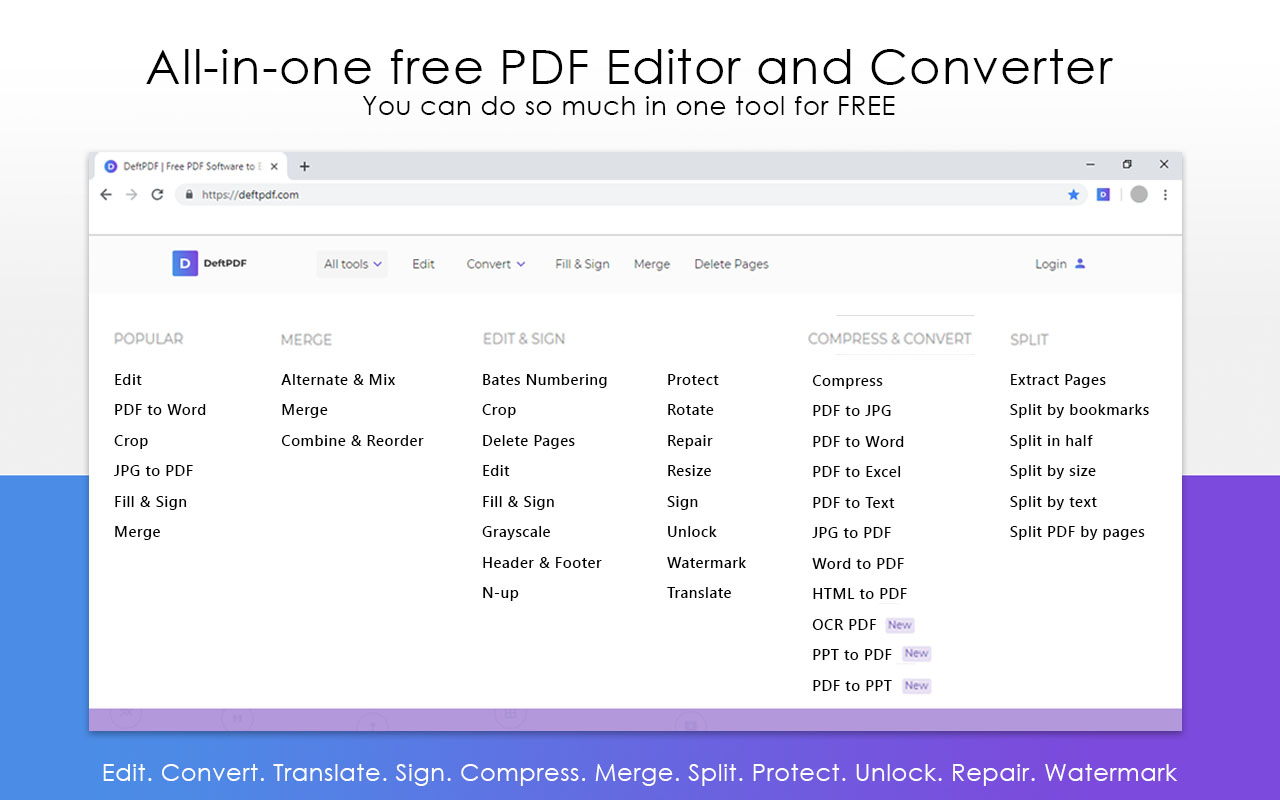
최고의 PDF 압축기 온라인 사용, DeftPDF
DeftPDF의 압축기 도구를 사용하는 것은 정말 쉽고 이후 & 했음; t 다운로드하거나 소프트웨어를 설치, 직접 압축 즉시 한 당신이 좋은 인터넷 연결을 가지고 분 이내에 결과를 얻을 수 있습니다! PDF 파일을 압축하는 데는 다섯 단계만 있습니다.
1 단계: 바로가기데프PDF.com 을 (를) 선택하고& ldquo; 압축 & rdquo; 도구를 사용할 수 있습니다
2 단계: PDF 파일 업로드

3 단계: 사용 가능한 옵션 중에서 선택하여 요구 사항에 따라 결과를 수정할 수 있습니다. 클릭하여 이 작업을 수행합니다.& ldquo; 추가 옵션 & rdquo;를 클릭하고 해당 기본 설정을 선택합니다.
4 단계: 를 클릭합니다& ldquo; PDF 파일을 압축 & rdquo; 모든 수정이 완료되면
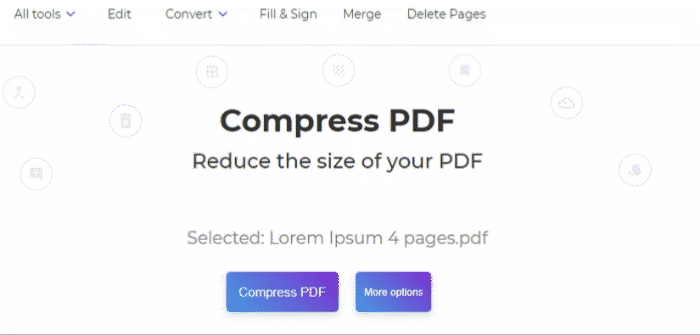
5 단계: & ldquo; 다운로드 & rdquo;파일을 사용하여 컴퓨터에 저장합니다.
Compressing won’t always be your answer to your huge PDF file but a good compressor 도구를 사용할 수 있습니다s will at least give you more disk space.